รหัสผ่าน Mac Keychain คืออะไรและจะใช้งานอย่างไร
Apple แนะนำ Keychain Access พร้อม Mac OS 86 และแอพนี้เป็นส่วนหนึ่งของระบบนิเวศนับตั้งแต่นั้นมา Keychain Access เป็นแอปพลิเคชั่นที่มีข้อมูลหลายประเภทรวมถึงรหัสผ่านสำหรับเครือข่าย WiFi เว็บไซต์ FTP เซิร์ฟเวอร์เครือข่ายแชร์ภาพดิสก์ที่เข้ารหัสบัญชี SSH คีย์ส่วนตัวใบรับรองและอื่น ๆ อีกมากมาย ผู้คนมักนึกถึงการเข้าถึง Keychain เป็นแอพที่ช่วยคุณดึงรหัสผ่าน WiFi แต่มันสามารถทำอะไรได้มากกว่านี้ ประกาศสำคัญ: อย่าลืมเปลี่ยนรหัสผ่านของพวงกุญแจของคุณเสมอเพื่อให้คุณไม่อนุญาตให้เข้าถึงรหัสผ่านของคุณ เราจะพูดถึงแนวทางต่างๆ รหัสผ่าน Mac keychianวิธีการใช้การเข้าถึงพวงกุญแจและวิธีการเปลี่ยนรหัสผ่านของพวงกุญแจบน mac
ส่วนที่ 1: คำแนะนำที่เป็นประโยชน์เกี่ยวกับรหัสผ่าน Mac Keychain
การควบคุมการเข้าถึง
คุณสามารถใช้การเข้าถึง Keychain เพื่อเพิ่มควบคุมแอปพลิเคชั่นบางตัว ตามค่าเริ่มต้นแอปพลิเคชันจะจัดเก็บรหัสผ่านของคุณและไม่ขออีกครั้ง หากคุณต้องการขอให้ OS X ของคุณต้องการรหัสผ่านเพิ่มเติมให้ใช้การเข้าถึงแบบมีกุญแจ
ขั้นตอน 1. เพียงดับเบิลคลิกที่แอปพลิเคชั่นที่คุณต้องการเลือก จากด้านบนของหน้าต่างเลือกการควบคุมการเข้าถึง
ขั้นตอนที่ 2. ค้นหาตัวเลือก "ยืนยันก่อนอนุญาตให้เข้าถึง" ทำเครื่องหมายที่ช่อง "ขอรหัสผ่านพวงกุญแจ" จากจุดนี้เป็นต้นไปก่อนที่แอปจะสามารถเข้าถึงรหัสผ่านที่คุณจัดเก็บไว้มันจะถามรหัสผ่าน Keychain ของคุณ พูดง่ายๆคือมันเป็นวิธีที่สะดวกในการเพิ่มระดับความปลอดภัยอีกระดับให้กับ Mac ของคุณ

กู้คืนรหัสผ่าน Wi-Fi
ดังที่ได้กล่าวมาแล้วหนึ่งในการใช้งานทั่วไปของพวงกุญแจ Macbook คือการกู้คืนรหัสผ่าน Wi-Fi ของคุณ หากคุณลืมรหัสผ่านของ Wi-Fi แอปจะช่วยคุณกู้คืนได้
ขั้นตอนที่ 1. เปิดแอพ Keychain จากนั้นเลือก System keychain ในคอลัมน์ซ้าย คุณจะเห็นชื่อเครือข่ายไร้สายของคุณ หากคุณจำชื่อเครือข่ายไม่ได้ให้คลิกโลโก้ไร้สายในแถบเมนูแล้วค้นหาเครือข่ายที่มีเครื่องหมายกำกับอยู่ด้านข้าง
ขั้นตอน 2. คลิกสองครั้งบนเครือข่ายภายในบ้านของคุณ หน้าต่างใหม่จะปรากฏขึ้นพร้อมข้อมูลบางส่วนและที่ด้านล่างจะมีช่องทำเครื่องหมายว่าง "แสดงรหัสผ่าน" คลิกที่มัน ระบบจะขอให้คุณป้อนชื่อผู้ใช้และรหัสผ่าน เมื่อคุณตรวจสอบสิทธิ์รหัสผ่านเครือข่ายจะปรากฏขึ้น

ตอนนี้คุณประสบความสำเร็จในการกู้คืนรหัสผ่าน Wi-Fi อย่าลืมมันตลอดไป
ย้ายรหัสผ่าน Keychain ไปยังบัญชี Mac อื่น
ด้วย Keychain Access การโยกย้ายไปยัง Mac เครื่องใหม่คือกระบวนการที่ง่ายและตรงไปตรงมามาก แอพช่วยให้คุณทำสำเนาพวงกุญแจทั้งหมดที่คุณมีบน Mac เครื่องแรกของคุณและย้ายไปยังชุดที่สอง
ขั้นตอนที่ 1 เปิดโฟลเดอร์ Library วิธีที่รวดเร็วในการทำเช่นนี้ใน Mac OS ล่าสุดคือการใช้ฟังก์ชั่น Go To Folder โดยเปิด Finder กด Shift-Command-G หน้าต่างที่ปรากฏขึ้นจะมี `/ ไลบรารี่ / พิมพ์ไว้แล้วสิ่งที่คุณต้องทำตอนนี้คือพิมพ์พวงกุญแจลงที่ส่วนท้ายแล้วกด Enter
ขั้นตอนที่ 2. เลือกไฟล์พวงกุญแจเข้าสู่ระบบจากหน้าต่างที่ปรากฏขึ้น คัดลอกไฟล์และส่งไปยังไดรฟ์ USB หรือส่งอีเมลถึงตัวคุณเอง คุณสามารถใช้วิธีการใดก็ได้ที่คุณต้องการสำหรับการย้ายไฟล์ ไปที่ Mac เครื่องใหม่เปิดการเข้าถึง Keychain จากนั้นไปที่ File -> Add Keychain

ส่วนที่ 2 วิธีการเปลี่ยนรหัสผ่านพวงกุญแจของคุณ
เป็นความคิดที่ดีในการรีเซ็ตพวงกุญแจรหัสผ่าน Mac ทุกครั้งที่คุณต้องการเปลี่ยนรหัสผ่าน เช่นเดียวกับรหัสผ่านส่วนใหญ่การเปลี่ยนรหัสผ่านมักจะไม่ช่วยเพิ่มความปลอดภัยให้กับคุณ ดังนั้นวิธีการเปลี่ยนรหัสผ่านพวงกุญแจบน Mac? ไม่ต้องกังวลเรามีคำแนะนำทั้งหมดสำหรับรีเซ็ตรหัส scurity ของพวงกุญแจบน Mac
คุณจำรหัสผ่านเก่าไม่ได้?
เมื่อคุณไม่ทราบรหัสผ่านพวงกุญแจเก่าของคุณทางออกที่ดีที่สุดคือการสร้างขึ้นมาใหม่หรือรีเซ็ตอันเก่า คุณต้องมีสิทธิ์ของผู้ดูแลระบบในการทำเช่นนี้ นี่คือขั้นตอนที่คุณต้องทำเพื่อสร้างรหัสผ่านใหม่
1. เข้าสู่ระบบด้วยชื่อผู้ใช้และรหัสผ่านของผู้ดูแลระบบของคุณ
2. คลิกที่เมนู Apple จากนั้นไปที่การตั้งค่าระบบ คลิกที่ผู้ใช้ & กลุ่ม
3. คลิกที่ล็อคแล้วใส่ชื่อผู้ใช้และรหัสผ่านผู้ดูแลระบบของคุณอีกครั้ง
4. จากรายการผู้ใช้เลือกชื่อผู้ใช้ของคุณ
5. คลิกที่ "รีเซ็ตรหัสผ่าน" ระบบจะเปิดหน้าต่างใหม่ ทำตามคำแนะนำบนหน้าจอที่จะช่วยคุณสร้างรหัสผ่านใหม่
6. ออกจากระบบจากเมนู Apple
7. เข้าสู่ระบบด้วยบัญชีของคุณโดยใช้รหัสผ่านใหม่
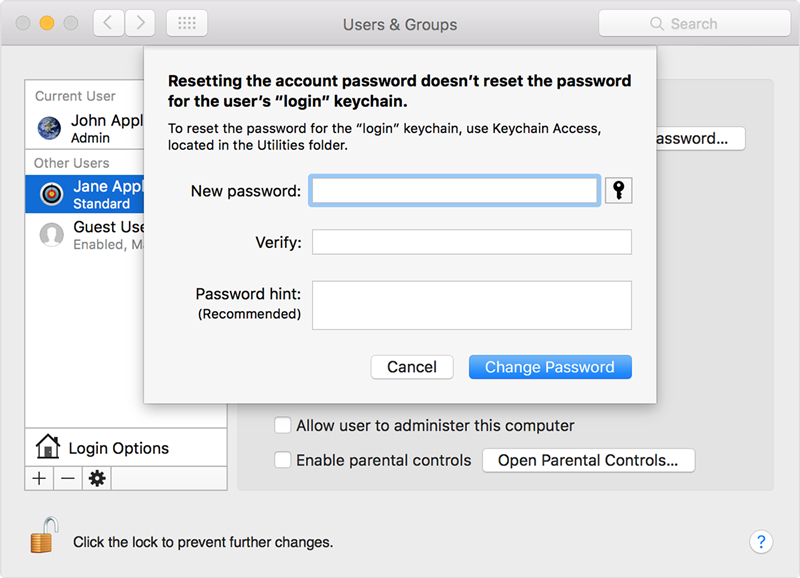
คุณจำรหัสผ่านได้ แต่คุณต้องการรหัสใหม่
ดังที่กล่าวไว้ก่อนหน้านี้ทุกครั้งคุณต้องการเปลี่ยนรหัสผ่านของพวงกุญแจ Mac สิ่งนี้จะปรับปรุงความปลอดภัยของอุปกรณ์ของคุณ ตัวเลือกนี้ใช้งานได้ก็ต่อเมื่อคุณรู้รหัสผ่านเข้าสู่ระบบเก่าของคุณ
1. เปิดแอปพลิเคชันการเข้าถึงพวงกุญแจ
2. ไปที่เมนูดร็อปบาร์ Edit แล้วคลิกที่ "เปลี่ยนรหัสผ่านสำหรับการเข้าสู่ระบบพวงกุญแจ"
3. คุณจะถูกขอให้ป้อนรหัสผ่านเก่าของคุณจากนั้นป้อนรหัสผ่านใหม่ เช่นเดียวกับที่คุณเปลี่ยนรหัสผ่านในอีเมลหรือบัญชีอื่น ๆ

ตอนที่ 3. Mac ของฉันทำการขอรหัสผ่านเข้าสู่ระบบ Keychain
รหัสผ่านพวงกุญแจช่วยให้คุณสามารถโดยอัตโนมัติรับรองความถูกต้องของแอปพลิเคชันและบริการที่เก็บไว้ในการเข้าถึง Keychain เมื่อคุณสร้างบัญชีรหัสผ่านของพวงกุญแจจะถูกตั้งค่าให้ตรงกับรหัสผ่านสำหรับบัญชี
แต่เมื่อคุณเปลี่ยนรหัสผ่านเข้าสู่ระบบในการตั้งค่าผู้ใช้และกลุ่มรหัสผ่านของพวงกุญแจจะได้รับการอัปเดตโดยอัตโนมัติเพื่อให้ตรงกัน และหากไม่ตรงกับรหัสผ่านสำหรับบัญชีระบบจะถามรหัสผ่านของพวงกุญแจเข้าสู่ระบบอย่างต่อเนื่อง จำไว้ว่ารหัสผ่านของ Keychain สามารถใช้ได้เฉพาะกับผู้ใช้บัญชีเท่านั้นไม่ใช่ผู้ดูแลระบบ หากผู้ดูแลระบบรีเซ็ตรหัสผ่านใหม่ผู้ดูแลระบบจะไม่เปลี่ยนรหัสผ่านของพวงกุญแจ
หากสิ่งนี้เกิดขึ้นคุณต้องรีเซ็ตรหัสผ่าน Keychain ของคุณหรือสร้างขึ้นใหม่โดยใช้คำแนะนำทั้งสองจากที่กล่าวไว้ในส่วนก่อนหน้า
เคล็ดลับ Bnous: วิธีค้นหารหัสผ่านที่บันทึกใน iPhone / iPad บน Mac
สุดท้าย แต่ไม่ท้ายสุดเหมือนกับพวงกุญแจTenorshare 4uKey - ตัวจัดการรหัสผ่านสามารถค้นหารหัสผ่าน Wi-Fi, รหัสผ่านบัญชีอีเมล, เว็บไซต์และรหัสผ่านเข้าสู่ระบบแอป, Apple ID และข้อมูลบัตรเครดิต นอกจากนี้ยังช่วยให้คุณสามารถส่งออกรหัสผ่านไปยังผู้จัดการรหัสผ่านอื่น ๆ เช่น 1Password, LastPass, Dashlane, Keeper และ Chrome เบราว์เซอร์ มันสามารถทำงานบนระบบ Windows และ Mac คุณไม่ควรพลาดเครื่องมือจัดการรหัสผ่าน iOS ที่น่าทึ่ง!


![[แก้ไข] Safari ต้องการใช้พวงกุญแจรายการในเครื่อง](/images/keychain/solved-safari-wants-to-use-the-local-items-keychain.jpg)
![[แก้ไข] บัญชีต้องการใช้พวงกุญแจเข้าสู่ระบบ](/images/keychain/fixed-accountsd-wants-to-use-the-login-keychain.jpg)






